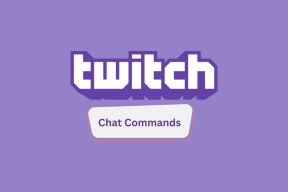Як знайти завантаження Google Chrome на мобільному телефоні та комп’ютері
Різне / / April 04, 2023
Хоча у нас є мільйони музичних треків і розважальних шоу, доступних через сервіси потокового передавання кінчиками пальців люди час від часу використовують Google Chrome для завантаження програм, музики, відео, шпалер, файлів тощо більше. Проблема виникає, коли ви не можете знайти завантаження Chrome на комп’ютері чи мобільному пристрої. Якщо ви зіткнулися з такою ж проблемою, ми допоможемо вам знайти ваші завантаження Google Chrome на iPhone, Android, Windows і Mac.

У цій публікації ми обговоримо місце завантаження Google Chrome за замовчуванням на мобільному пристрої та комп’ютері та кроки, щоб змінити його на потрібну папку чи диск.
Знайдіть завантаження Google Chrome на Mac
Ви можете знайти завантаження Chrome у папці "Завантаження" та змінити розташування в цьому ж меню.
Крок 1: Відкрийте Google Chrome і дочекайтеся завершення процесу завантаження.
Крок 2: Натисніть стрілку вгору поруч із завантаженим файлом і виберіть «Показати в Finder». Це безпосередньо відкриє відповідну папку в Finder.

Якщо ви закрили меню завантажень, перейдіть до Chrome Downloads, щоб знайти свої файли.
Крок 1: Натисніть значок із трьома крапками у верхньому правому куті Google Chrome.
Крок 2: Виберіть Завантаження.

крок 3: Знайдіть файл, який ви шукаєте, і виберіть «Показати в Finder».
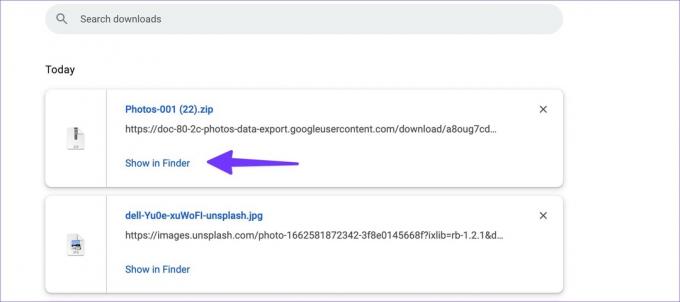
Змініть розташування завантажень Google Chrome на Mac
Щоб змінити місце завантаження Chrome за умовчанням, виконайте наведені нижче дії.
Крок 1: Запустіть Chrome і виберіть меню з трьома крапками у верхньому правому куті.
Крок 2: Виберіть Налаштування.

крок 3: Виберіть Завантаження.
крок 4: Натисніть «Змінити», після чого відкриється Finder, щоб вибрати нове місце для завантажених файлів.

Ви також можете ввімкнути перемикач «Запитувати, де зберегти кожен файл перед завантаженням», щоб щоразу вказувати місце завантаження.
Знайдіть завантаження Google Chrome у Windows
Google Chrome використовує ідентичний інтерфейс користувача на платформі Windows. Дії для пошуку завантажень Chrome здебільшого ідентичні в Windows.
Крок 1: Знайдіть завантажені файли внизу та натисніть значок стрілки вгору, щоб вибрати «Показати в папці».

Крок 2: Крім того, ви можете відкрити папку завантажень Chrome у Windows (виконайте наведені вище дії).
крок 3: Знайдіть файл, який ви шукаєте, і виберіть «Показати в папці».

Змініть розташування завантажень у Google Chrome у Windows
Google Chrome використовує папку «Завантаження» у Провіднику файлів для збереження файлів. Давайте змінимо це.
Крок 1: Відкрийте налаштування Chrome і перейдіть до завантажень (виконайте наведені вище дії).

Крок 2: Натисніть «Змінити», і відкриється Провідник файлів. Виберіть відповідний диск і папку.

Знайдіть завантаження Google Chrome на Android
Ви можете знайти завантаження Chrome у веб-переглядачі та програмі для керування файлами, як-от Files або Solid Explorer.
Крок 1: Відкрийте Google Chrome і торкніться значка меню з трьома крапками у верхньому правому куті.
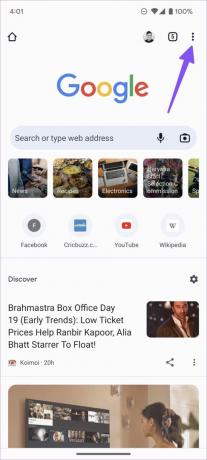
Крок 2: Виберіть Завантаження та знайдіть усі свої файли.


Щоб знайти всі файли, ви також можете використовувати програму Файли за замовчуванням або сторонні менеджери файлів, такі як Solid Explorer.
Крок 1: Завантажте та встановіть Files by Google із магазину Play.
Завантажте файли на Android
Крок 2: Відкрийте програму Файли.
крок 3: Перейдіть на вкладку «Огляд».

крок 4: У розділі «Категорії» виберіть «Завантаження».
Торкніться меню з трьома крапками, щоб перемістити завантаження Chrome в іншу папку або поділитися ними з друзями та родиною.
Змініть місце завантаження в Google Chrome на Android
Крок 1: Запустіть Chrome на Android і торкніться меню з трьома крапками у верхньому правому куті.
Крок 2: Відкрийте «Налаштування» та прокрутіть до «Завантаження».


крок 3: Увімкніть перемикач «Запитувати, куди зберігати файли», і Chrome щоразу запитуватиме вибір місця завантаження.

Знайдіть завантаження Google Chrome на iPhone
Виконайте наведені нижче дії, щоб знайти завантаження Google Chrome на своєму iPhone або iPad.
Крок 1: Запустіть Google Chrome на своєму iPhone.
Крок 2: Коли ви завантажите купу файлів, виберіть меню з трьома крапками в нижньому правому куті.

крок 3: Відкрийте Завантаження, і ви перейдете до папки Chrome у програмі Файли.


Ви можете перевірити всі завантажені файли Google Chrome по порядку.
Крім того, ви можете використовувати програму Файли за умовчанням на своєму iPhone, щоб перевірити завантаження Chrome.
Крок 1: Відкрийте програму «Файли» на iPhone.
Крок 2: Виберіть «На моєму iPhone» та знайдіть папку Chrome у наступному меню.

На жаль, ви не можете змінити місце завантаження Chrome на своєму iPhone або iPad.
Перегляньте свої завантаження Chrome
Незалежно від того, чи використовуєте ви Google Chrome на настільному комп’ютері чи мобільному пристрої, знайти та змінити завантаження Chrome на вашому пристрої досить легко. Радимо змінити місце завантаження на відповідну папку на робочому столі, щоб швидко знайти всі файли Chrome.
Востаннє оновлено 28 вересня 2022 р
Стаття вище може містити партнерські посилання, які допомагають підтримувати Guiding Tech. Однак це не впливає на нашу редакційну чесність. Вміст залишається неупередженим і автентичним.
Написано
Парт Шах
Парт раніше працював на EOTO.tech, висвітлюючи технічні новини. Зараз він працює фрілансером у Guiding Tech, пише про порівняння програм, навчальні посібники, поради та підказки щодо програмного забезпечення та глибоко занурюється в платформи iOS, Android, macOS та Windows.